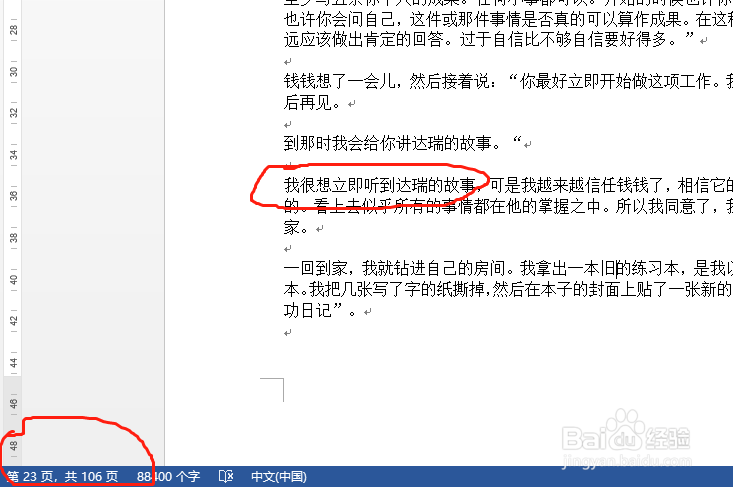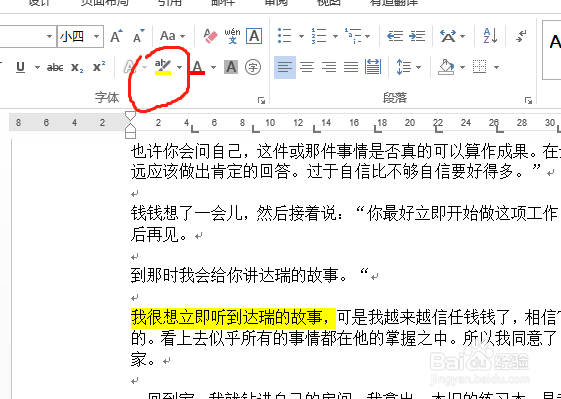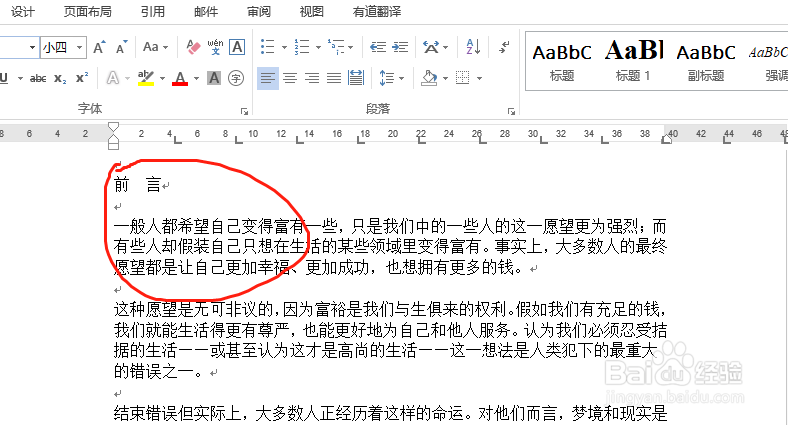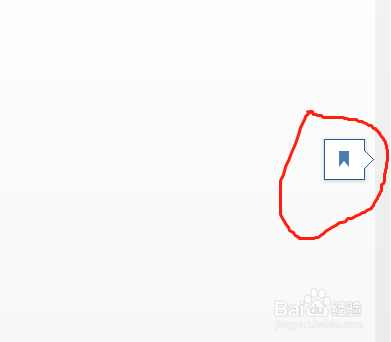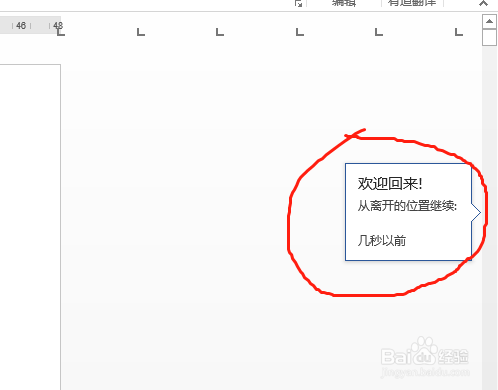1、当我们查看word档资料时,如果我看到文档第23页,如图标识的地方。
2、如果我需要,下次打开文档时,直接跳转到此处开始阅读。我们先将此处描黄。
3、保存文档,然后关闭。
4、当我们再次打开文档开始阅读时:首先打开文档,显示的文档的首页。
5、这时候我们发现文档的陴查哉厥右侧有个“小旗子”标识;如果没有这个标识,同时按键盘上“shift”+“F5”键,就会出现这个标识了。
6、鼠标放在这“小旗子”标识上,就会显示“欢迎回来,从离开位置继续”
7、点击第6步的显示,就会直接跳转到我们上次阅读的地方了。